iPhone を Windows 11 に接続し、PC で iMessage を使用する方法

iPhone は素晴らしいですが、Windows PC も同様です。ただし、それぞれが独自の世界に存在し、2 つのデバイス間の通信は最小限です。幸いなことに、iPhone を Windows 11 に接続し、iMessage や SMS に返信したり、電話をかけたり、iPhone の通知を PC 上でシームレスに表示したりすることができます。
PhoneLink を使用して iPhone と Windows 11 を接続する
PhoneLink (以前は「Your Phone」、場合によっては「Link to Windows」) は、Microsoft の最大のイノベーションの 1 つです。このアプリはかなり前から存在しており、Android ユーザーはAndroid スマートフォンと Windows PCの間に安定した通信を確立できます。Android があれば、企業、さらには個人でもほぼ何でもできることはよく知られています。それでも、iOS の場合はさらに厄介です。
ただし、PhoneLink は iOS で動作するようになり、基本的な操作が可能になりました。何ができるか見てみましょう。
- PhoneLink アプリを起動し、「iPhone」を選択します。
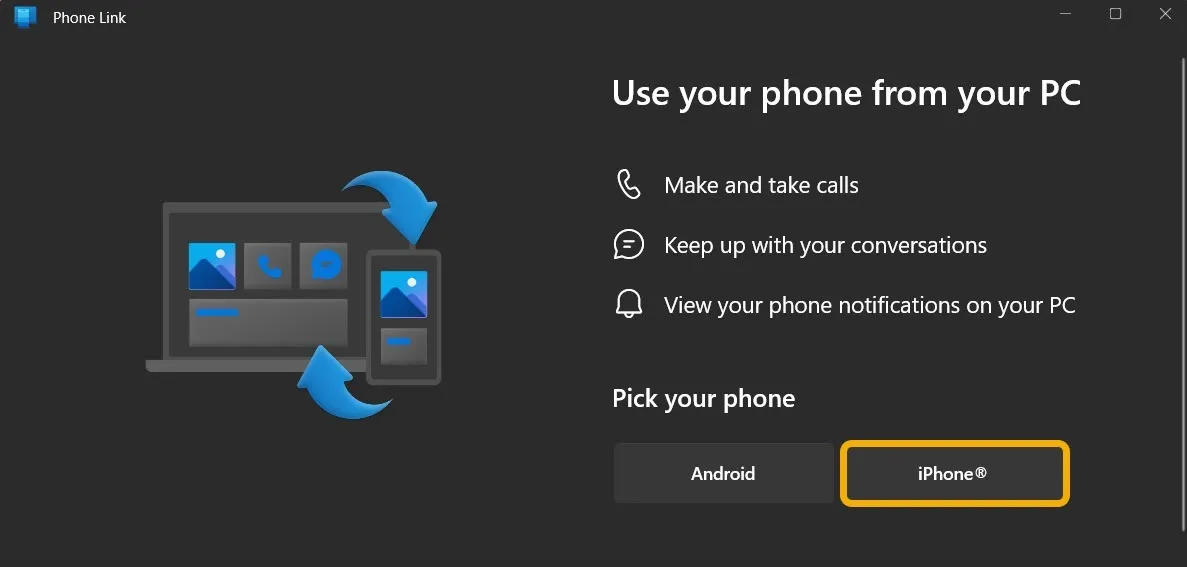
- バーコードが表示されます。iOS アプリが利用可能ですが、それは必要ありません。iPhone のバーコード リーダーを起動してスキャンするだけです。コントロール センターのショートカットまたはカメラ アプリを通じてバーコードをスキャンできます。
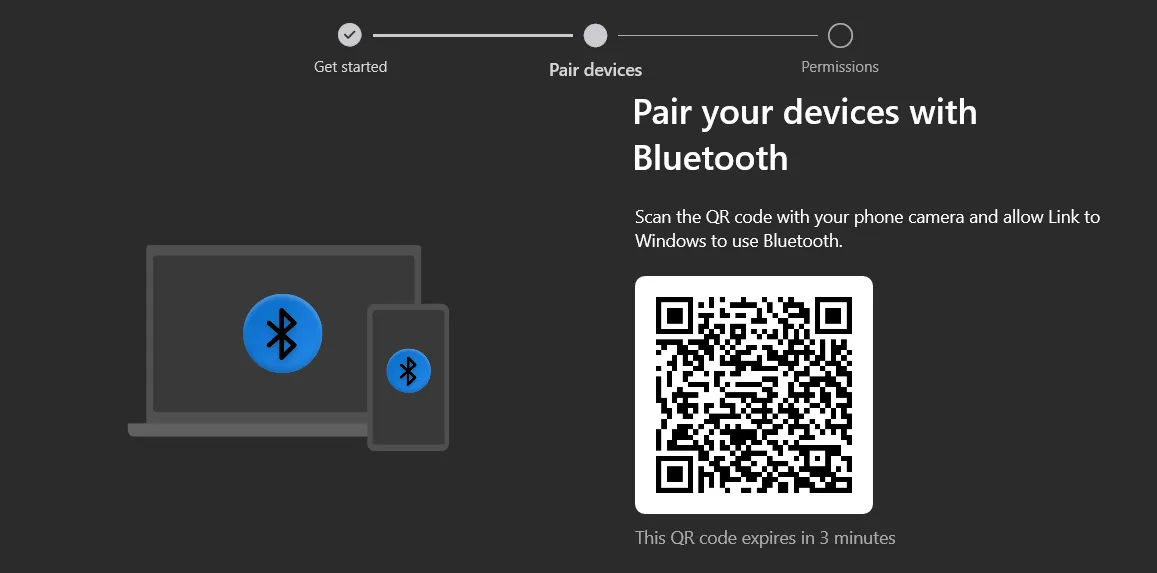
- スキャンすると、「Windows へのリンク」アプリが魔法のようにポップアップします。これは、Google の Instant Apps のように機能する Apple の App Clips に基づいています。とにかく、「開く」ボタンをタップして続行します。
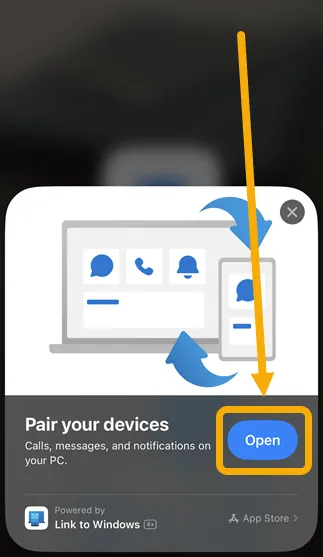
- アプリが開いたら、「接続」ボタンをクリックします。
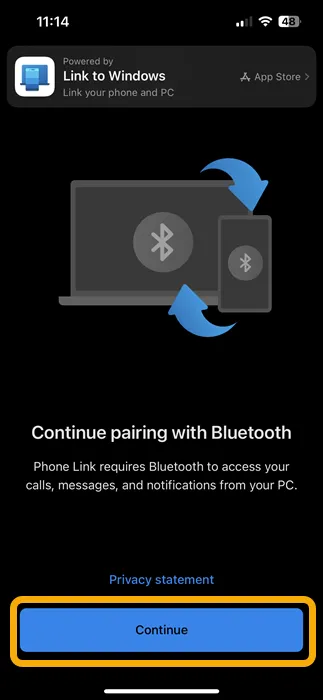
- アプリは、Bluetooth を使用して iPhone を Windows 11 PC とペアリングするように求めます。iPhone を車やスマートウォッチに接続する方法とまったく同じように、機能全体が Bluetooth に依存しています。
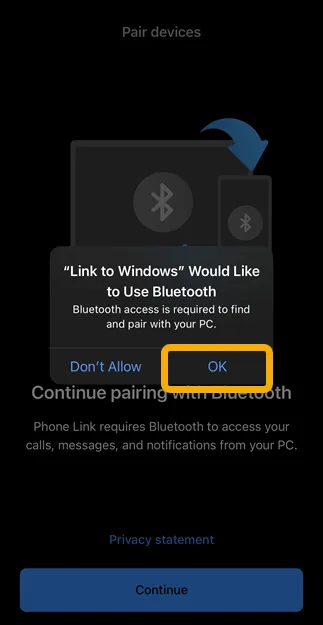
- ペアリングプロンプト (奇妙なコードが含まれるプロンプト) が iPhone と Windows 11 PC に同時に表示されます。「ペアリング」ボタンをクリック/タップします。
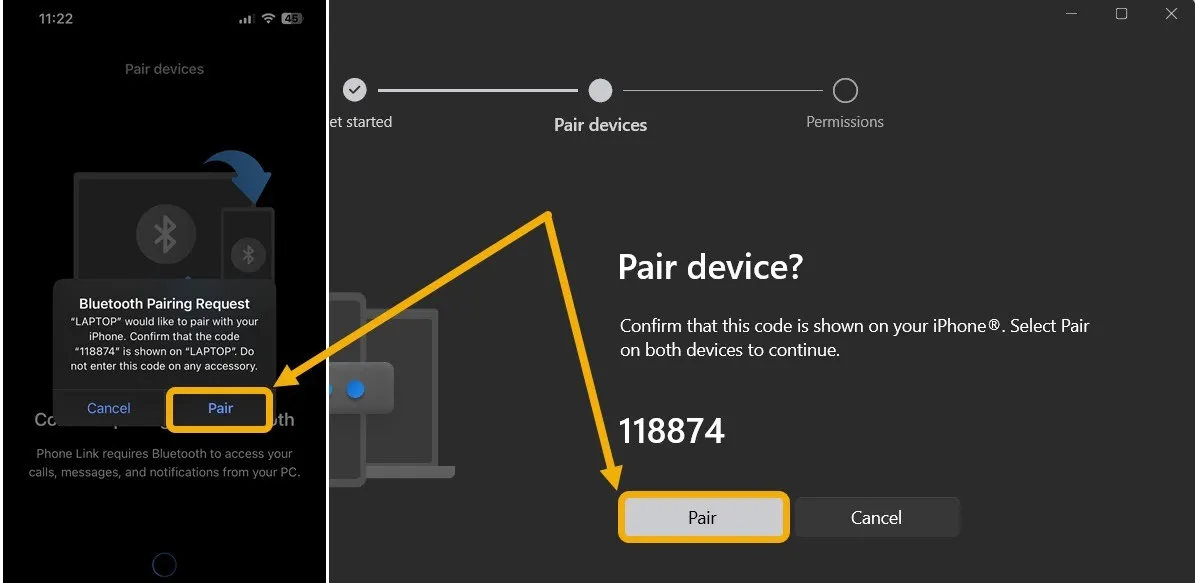
- ペアリング直後に、通知へのアクセスを許可するリクエストが iPhone に表示されます。それを許可してください。
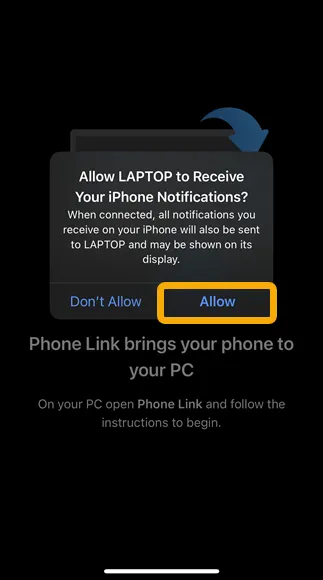
- Windows に戻ると、アプリが必要なアクセス許可を要求していることがわかります。実際のところ、アプリ自体ではなく、Bluetooth デバイスに対してこれらを有効にします。このウィンドウを開いたままにして、iPhone に戻ります。
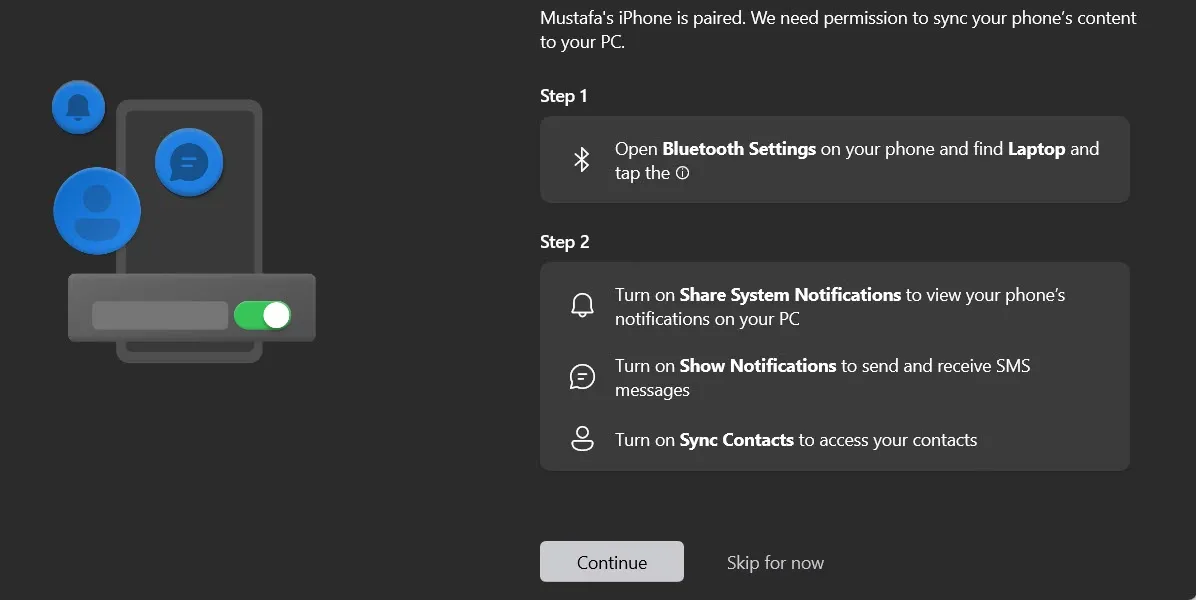
- 必要な権限を付与するには、iPhone の設定アプリに移動し、Bluetooth に移動して、ラップトップのラベルの横にある「I」アイコンを入力します。次に、「通知を表示」と「連絡先を同期」を有効にします。これらにより、PhoneLink アプリを介して電話をかけたり応答したり、メッセージをやり取りしたりできるようになります。Windows 上のアプリに戻り、「続行」をクリックします。
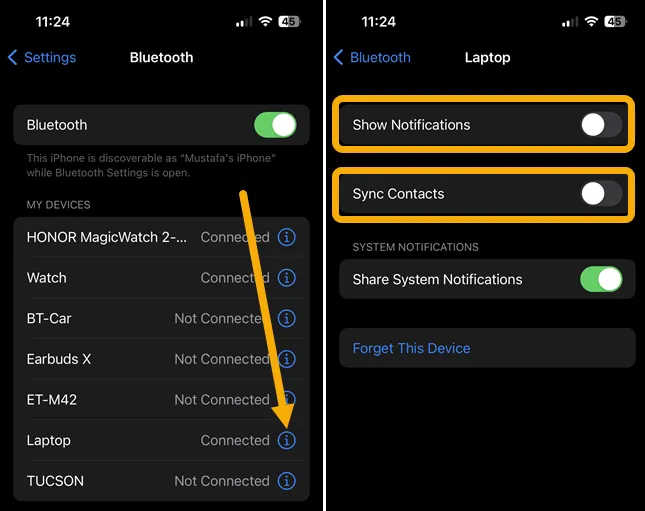
- それが完了すると、ようこそ画面が表示され、Windows の起動時にアプリを開かせるかどうかを選択できます。接続を維持することをお勧めします。「始める」ボタンをクリックします。
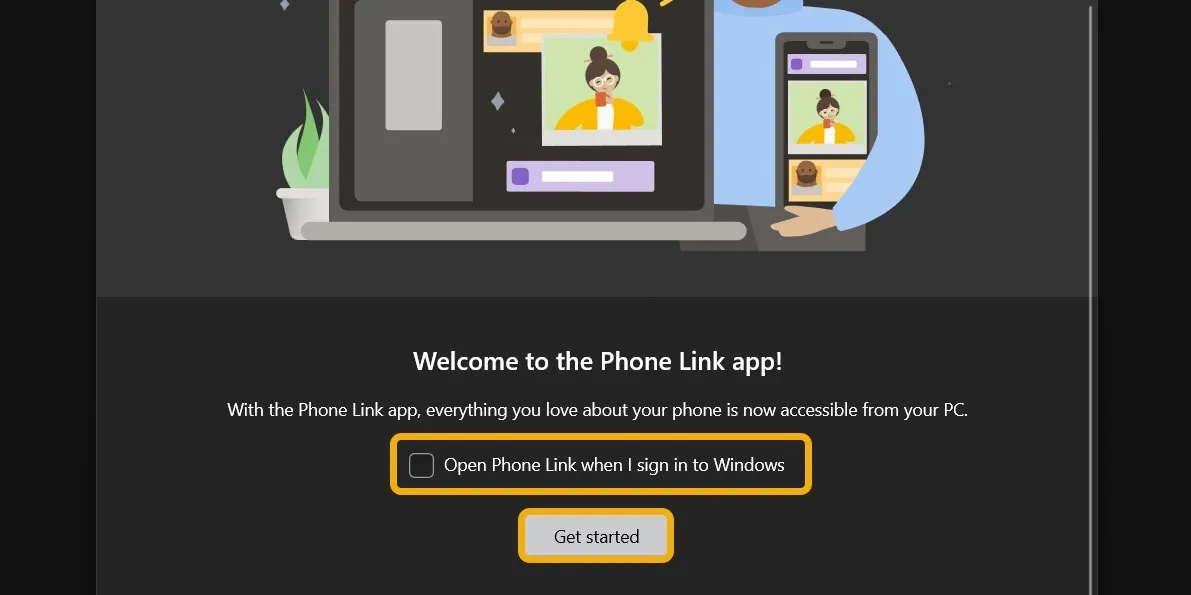
- 左側にすべての通知が表示され、上部に「メッセージ」タブと「通話」タブが表示されます。連絡先の名前をクリックすると、チャットが開始されます (相手の電話 OS に応じて SMS または iMessage)。
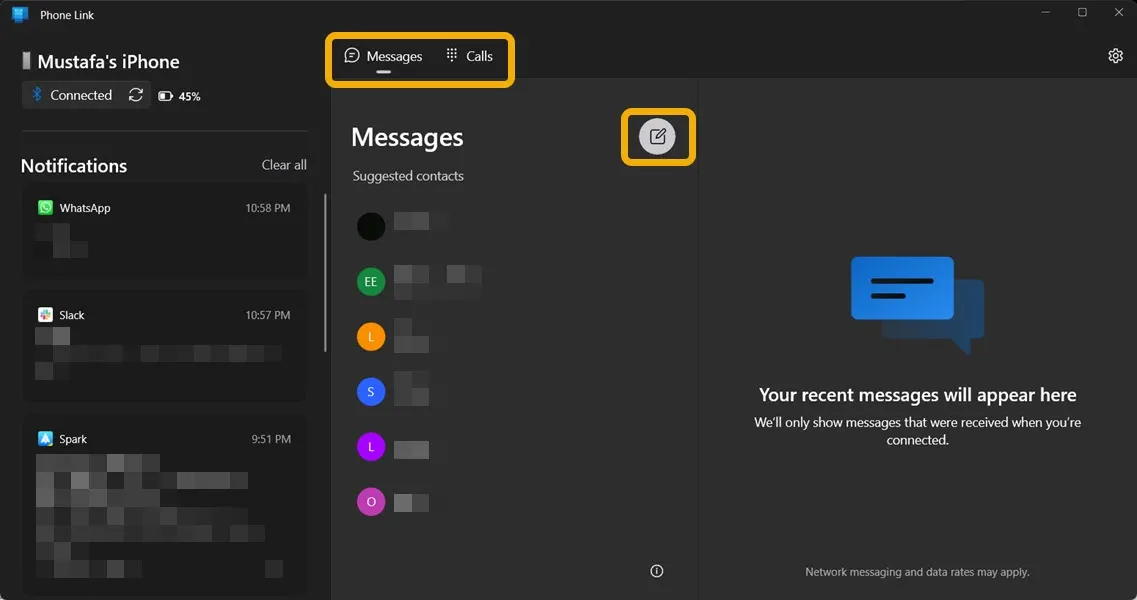
iPhone の iMessage、通話、通知で PhoneLink を使用する
iPhone で PhoneLink を使用するのは非常に簡単です。アプリのメイン画面は非常に簡単です。左側に通知が表示され、アプリの中央から右側の領域で通話とタブの間を移動できます。
- 通知に関しては、多くのオプションはありません。それらを破棄するには、[X] ボタンをクリックするか、三点アイコンをクリックして固定するか、この特定のアプリからの通知をオフにする必要があります。知っておくべき重要なことの 1 つは、PhoneLink で通知を破棄すると、iPhone でも通知が破棄されるということです。これにより、乱雑な情報が整理される可能性がありますが、重要なものを見逃す可能性があるため、注意してください。
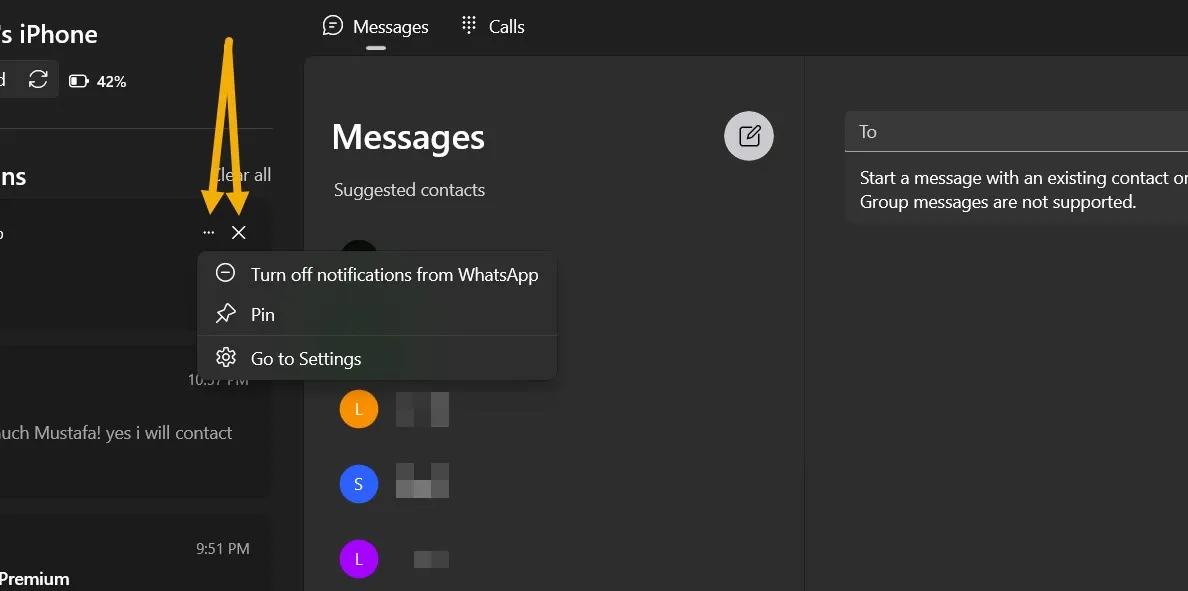
- Windows 11 のネイティブ通知とまったく同じように、通知を受信すると通知が表示され、通知数がアイコンの上と通知センターに表示されます。
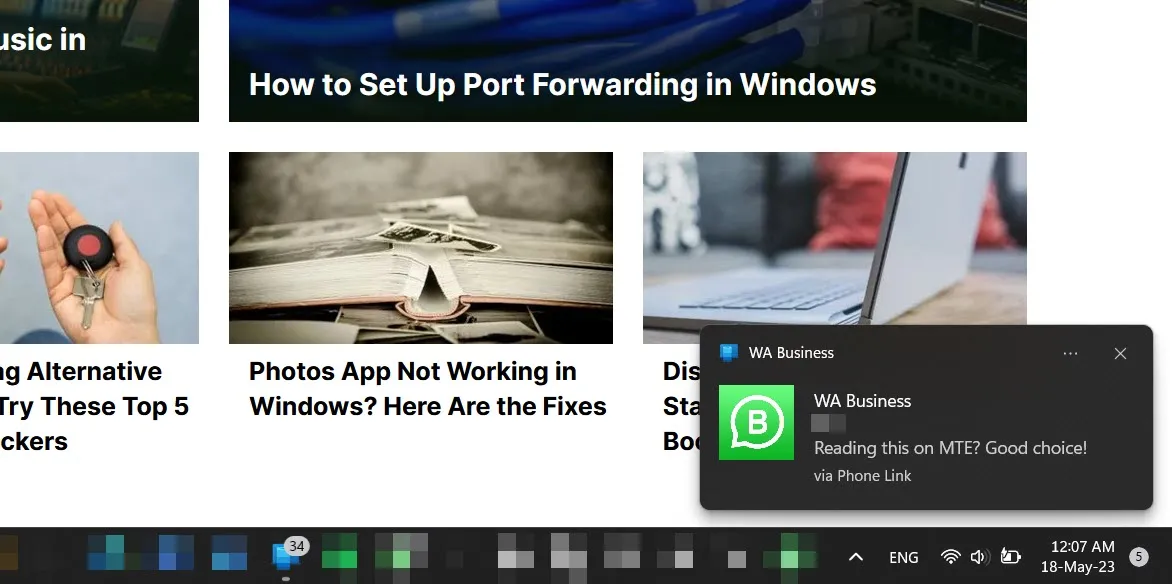
- メッセージ部分では、連絡先をすばやくクリックして (または検索バーで検索して)、チャットを開始できます。さらに、受信した iMessage または SMS もそこに表示されます。「おすすめの連絡先」エリアは、iPhone で頻繁に連絡を取る人に基づいています。
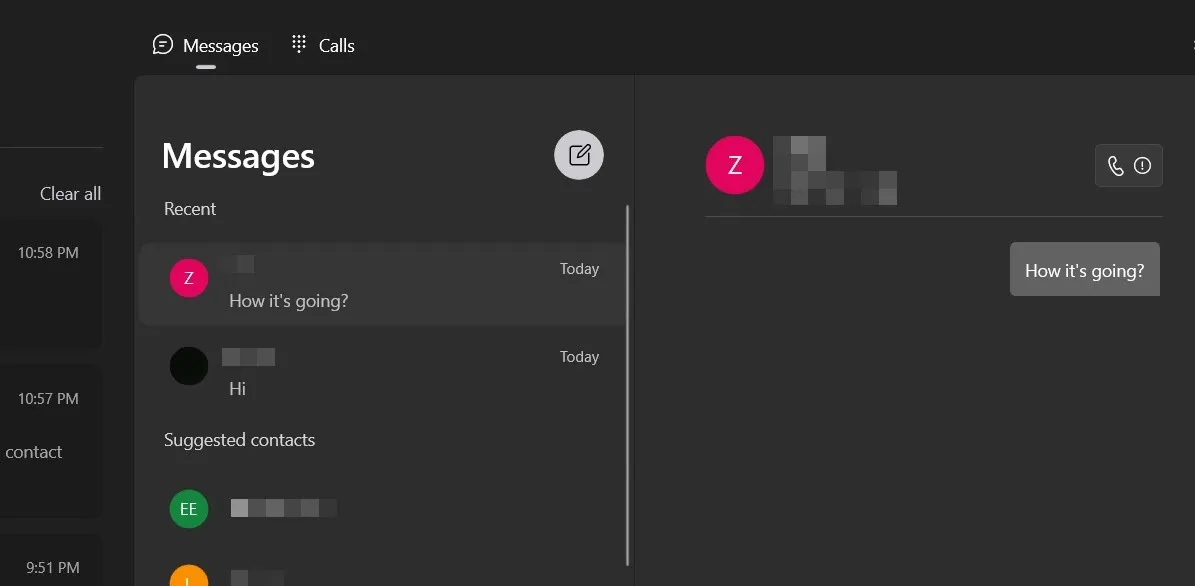
- 通話セクションは単純です。連絡先をクリックして、PC のスピーカーとマイクを使用して通話を開始するか、番号を入力してダイヤルすることができます。もう 1 つの良い点は、PhoneLink が通話記録を同期してくれることです。
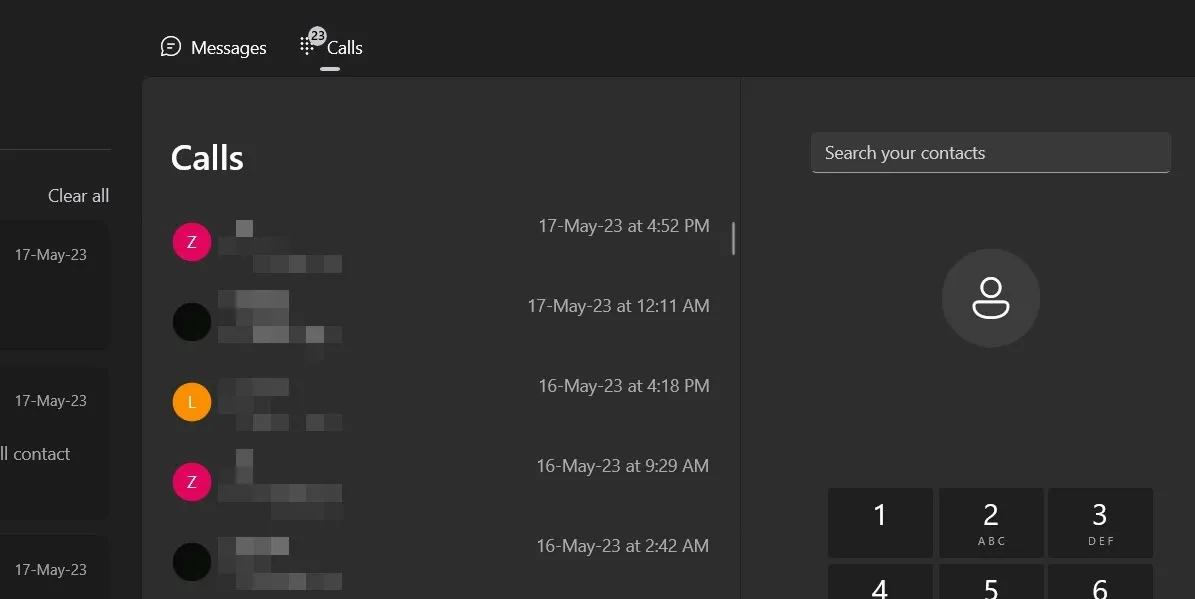
- ただし、PhoneLink アプリがバックグラウンドで実行されているため、着信はポップアップとして表示され、PC で何をしていても着信を受けることができます。
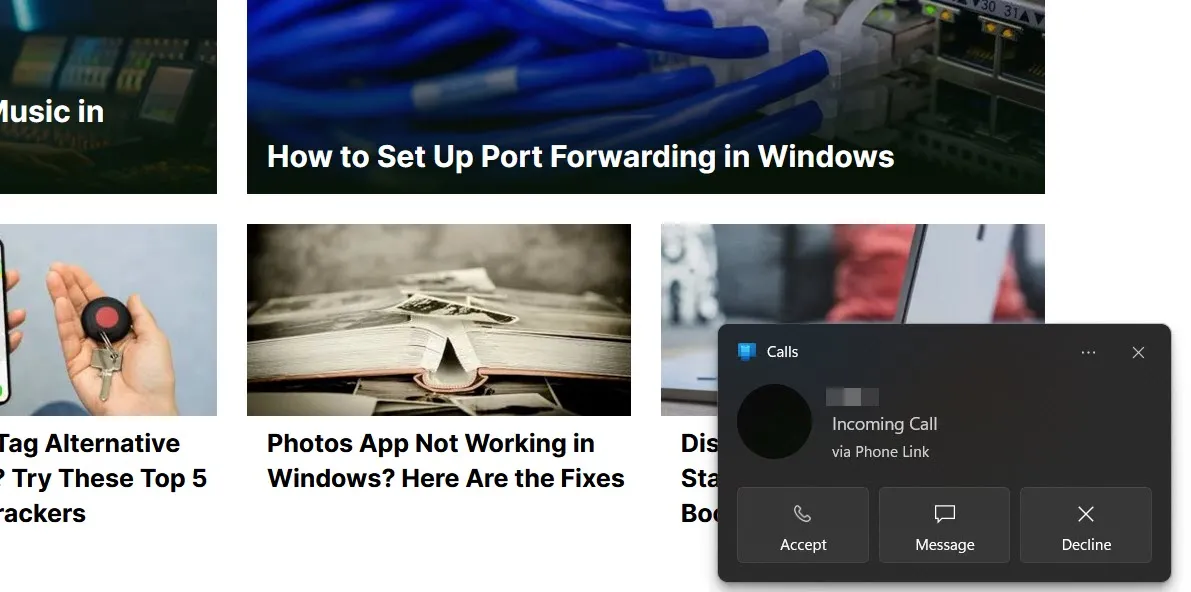
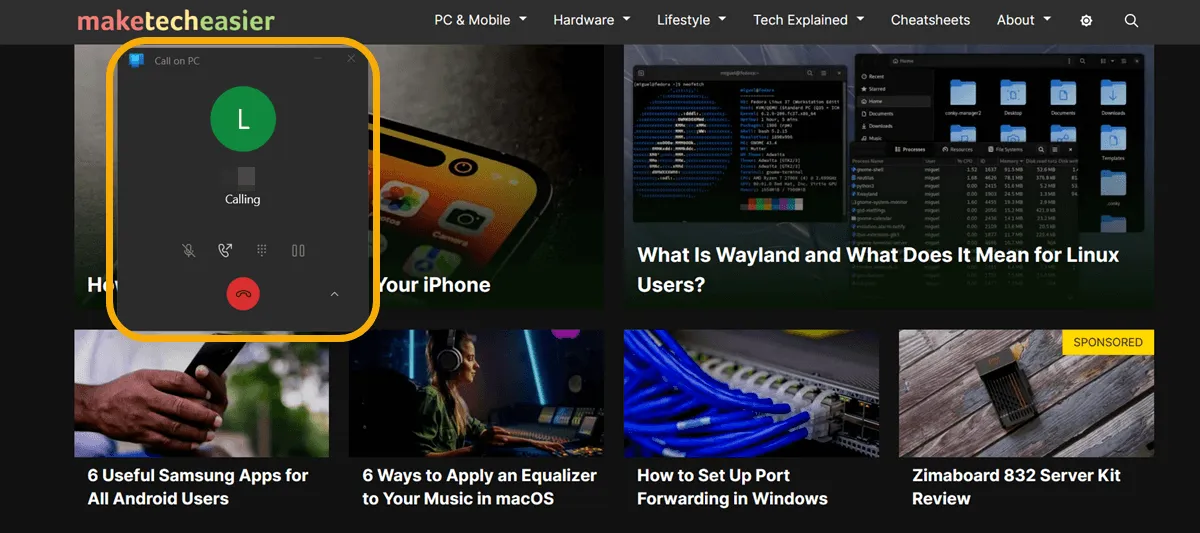
PhoneLink と Intel Unison: iPhone にはどちらが適していますか?
Intel には、PhoneLink とほぼ同様の独自のソフトウェア (Unison) があります。Unison にはさらに多くの機能がありますが、内部に Intel チップを搭載した PC でのみ動作します。
Intel Unison は、Bluetooth 接続を使用して PhoneLink と同じように機能します。さらに、デバイスの写真やビデオへのアクセス、および 2 つのデバイス間でのファイル転送が可能になります。
より明確に把握するには、次の表を確認してください。
| 特徴 | 電話リンク | インテルユニゾン |
|---|---|---|
| 互換性 | Bluetooth と Windows 11 を搭載した Windows PC | 最新の Intel Core I プロセッサと 8 GB の RAM など、特定の要件を備えた Windows PC |
| アプリの要件 | iPhoneではアプリは必要ありません。 | Intel Unison iOS アプリが常に実行されている必要があります。ただし、通話とメッセージは Bluetooth に基づいているため、アプリなしでも同期される場合があります。 |
| ファイル転送とギャラリー機能 | なし | 利用可能 |
| メッセージ (iMessage / SMS) | 利用可能 (より良い) | 利用可能 |
| 電話 | 利用可能 (より良い) | 利用可能 |
はい、それは難しい選択かもしれません。ただし、幸いなことに、Bluetooth 接続を正しく設定すると、アプリをインストールして QR コードをスキャンすると、Intel Unison が即座に動作します。したがって、技術的には 2 つを併用できますが、通知を 2 回受信しないように適切に設定するように注意してください。
KDE Connect による Windows および iPhone のさらなる機能
PhoneLink は重要な用途には十分ですが、一部の iPhone ユーザーは、いくつかの使用例に合わせて特定の機能を拡張する必要がある場合があります。この点で、KDE Connect は使用すると便利なソフトウェアです。
- Windows ではMicrosoft Store経由で KDE Connect をダウンロードし、iPhone ではApp Store経由で KDE Connect をダウンロードします。
- 両方のデバイスが同じ Wi-Fi 上にあることを確認し、それらのデバイスでアプリを開きます。iPhone でデバイス名をクリックしてペアリングを開始し、PC で要求を受け入れます。
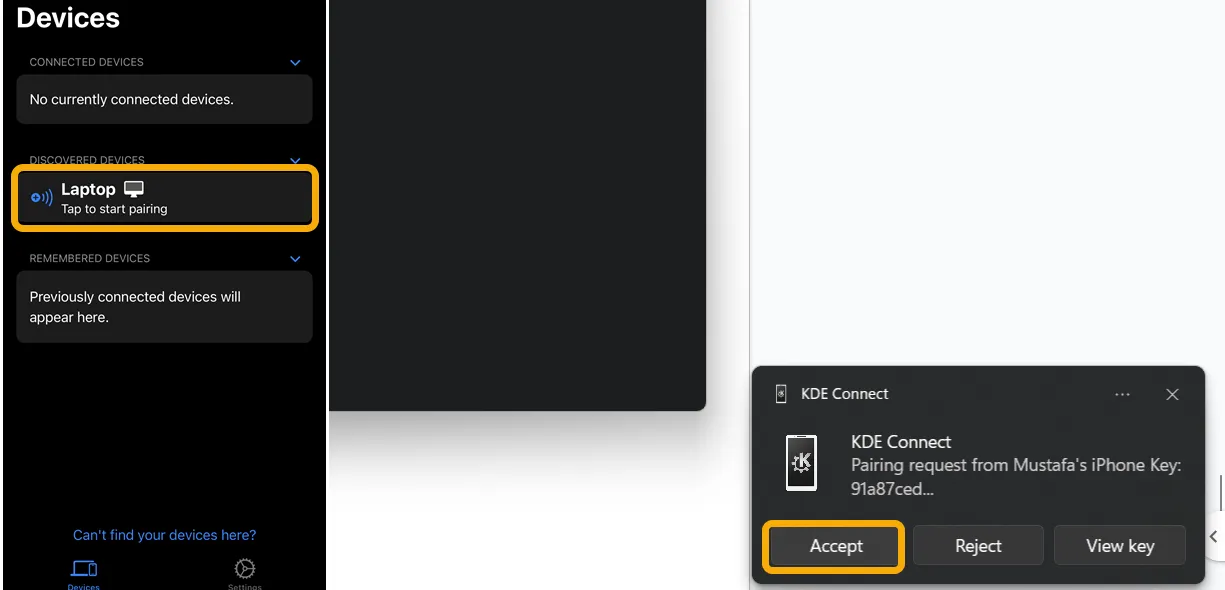
- 接続後に iPhone から PC の名前をタップすると、クリップボードのプッシュ、ファイルや写真の共有、コマンドの実行、スライドショーの制御など、いくつかの操作を実行できるようになります。その間、PC 上でファイルを共有したり、デバイスを鳴らしたりすることができます。
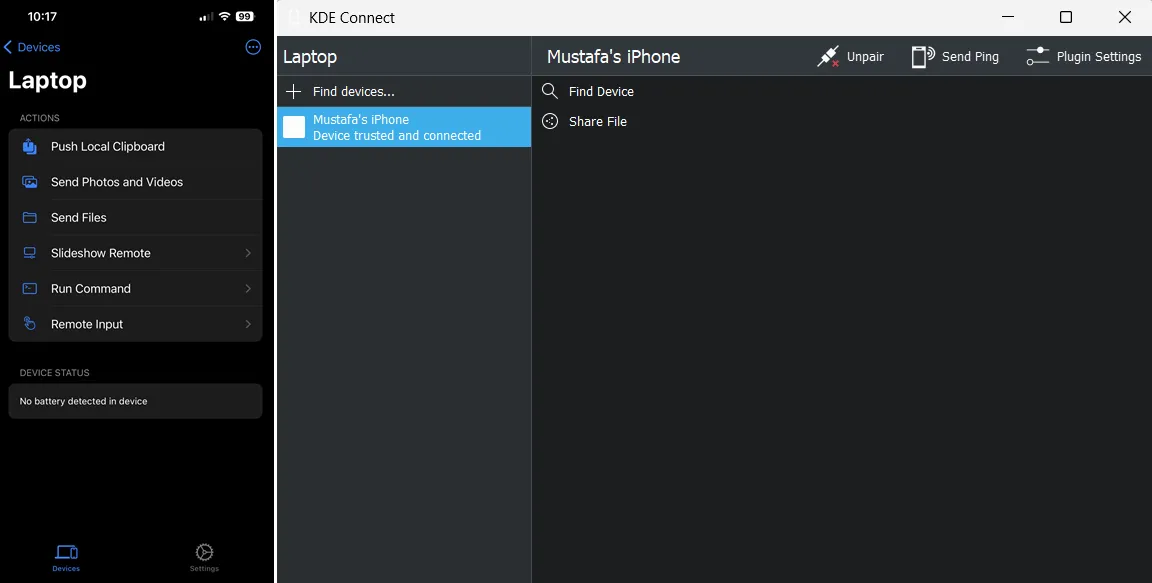
よくある質問
Windows PhoneLink から iPhone の通知に返信できますか?
いいえ、Android とは異なり、PC から iPhone の通知に返信することはできません。ただし、SMS や iMessage に返信することはできます。
iPhone が Android デバイスに接続されているときに、iPhone を PhoneLink にリンクできますか?
はい、PhoneLink を使用すると、複数のデバイスを同時に接続できます。PhoneLink の設定を開き、「マイデバイス」に移動し、「+」アイコンをクリックして新しいデバイスをペアリングします。
再起動後、PhoneLink を介して Windows PC と iPhone をペアリングする必要がありますか?
いいえ、ペアリングをセットアップして設定をカスタマイズする必要があるのは 1 回だけです。その後、Windows 11 PC は常に PhoneLink 経由で iPhone に自動的に接続されます。ただし、両方のデバイスで Bluetooth を常にアクティブにしておく必要があります。さらに、起動時に自動的に起動し、バックグラウンドで動作するように PhoneLink を設定してください。「設定 -> 一般」でそれらを確認してください。
PhoneLink を使用した後、iPhone で通知が消えるのはなぜですか?
PhoneLink 上の通知の横にある X ボタンを押して通知を消すと、iPhone からも通知が消えます。
画像クレジット: 123RF により、画面上に Microsoft Windows 10 のロゴが表示されたスマートフォンを持つ男性の手。すべてのスクリーンショットと画像はMustafa Ashourによるものです。


コメントを残す